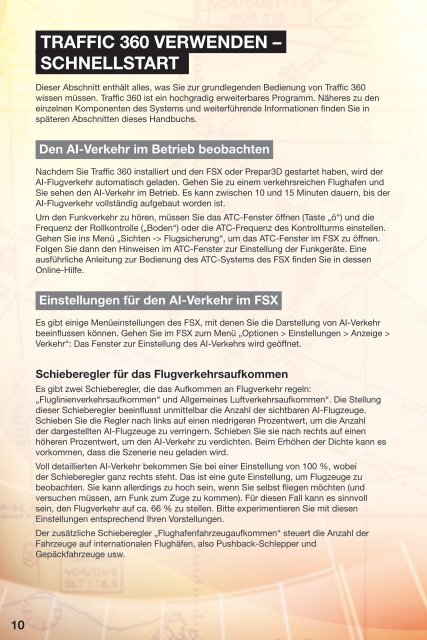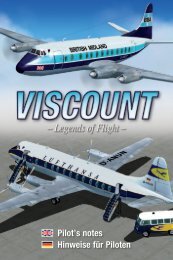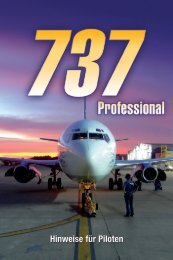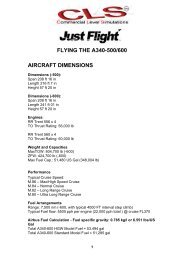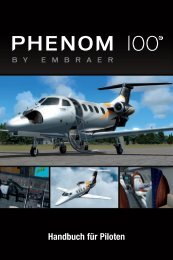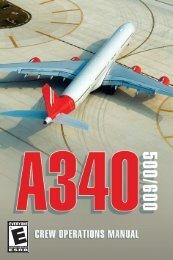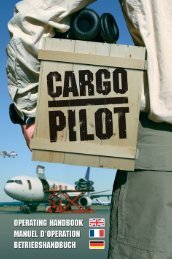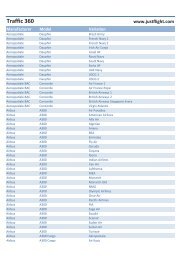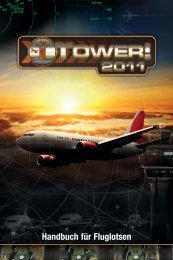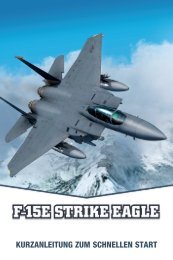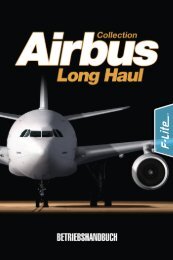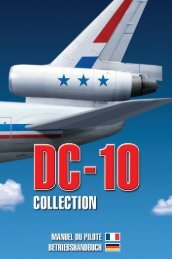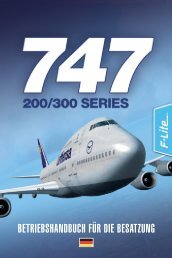BENUTZERHANDBUCH - Just Flight and Just Trains
BENUTZERHANDBUCH - Just Flight and Just Trains
BENUTZERHANDBUCH - Just Flight and Just Trains
Erfolgreiche ePaper selbst erstellen
Machen Sie aus Ihren PDF Publikationen ein blätterbares Flipbook mit unserer einzigartigen Google optimierten e-Paper Software.
TRAFFIC 360 VERWENDEN –<br />
SCHNELLSTART<br />
Dieser Abschnitt enthält alles, was Sie zur grundlegenden Bedienung von Traffic 360<br />
wissen müssen. Traffic 360 ist ein hochgradig erweiterbares Programm. Näheres zu den<br />
einzelnen Komponenten des Systems und weiterführende Informationen finden Sie in<br />
späteren Abschnitten dieses H<strong>and</strong>buchs.<br />
Den AI-Verkehr im Betrieb beobachten<br />
Nachdem Sie Traffic 360 installiert und den FSX oder Prepar3D gestartet haben, wird der<br />
AI-Flugverkehr automatisch geladen. Gehen Sie zu einem verkehrsreichen Flughafen und<br />
Sie sehen den AI-Verkehr im Betrieb. Es kann zwischen 10 und 15 Minuten dauern, bis der<br />
AI-Flugverkehr vollständig aufgebaut worden ist.<br />
Um den Funkverkehr zu hören, müssen Sie das ATC-Fenster öffnen (Taste „ö“) und die<br />
Frequenz der Rollkontrolle („Boden“) oder die ATC-Frequenz des Kontrollturms einstellen.<br />
Gehen Sie ins Menü „Sichten -> Flugsicherung“, um das ATC-Fenster im FSX zu öffnen.<br />
Folgen Sie dann den Hinweisen im ATC-Fenster zur Einstellung der Funkgeräte. Eine<br />
ausführliche Anleitung zur Bedienung des ATC-Systems des FSX finden Sie in dessen<br />
Online-Hilfe.<br />
Einstellungen für den AI-Verkehr im FSX<br />
Es gibt einige Menüeinstellungen des FSX, mit denen Sie die Darstellung von AI-Verkehr<br />
beeinflussen können. Gehen Sie im FSX zum Menü „Optionen > Einstellungen > Anzeige ><br />
Verkehr“: Das Fenster zur Einstellung des AI-Verkehrs wird geöffnet.<br />
Schieberegler für das Flugverkehrsaufkommen<br />
Es gibt zwei Schieberegler, die das Aufkommen an Flugverkehr regeln:<br />
„Fluglinienverkehrsaufkommen“ und Allgemeines Luftverkehrsaufkommen“. Die Stellung<br />
dieser Schieberegler beeinflusst unmittelbar die Anzahl der sichtbaren AI-Flugzeuge.<br />
Schieben Sie die Regler nach links auf einen niedrigeren Prozentwert, um die Anzahl<br />
der dargestellten AI-Flugzeuge zu verringern. Schieben Sie sie nach rechts auf einen<br />
höheren Prozentwert, um den AI-Verkehr zu verdichten. Beim Erhöhen der Dichte kann es<br />
vorkommen, dass die Szenerie neu geladen wird.<br />
Voll detaillierten AI-Verkehr bekommen Sie bei einer Einstellung von 100 %, wobei<br />
der Schieberegler ganz rechts steht. Das ist eine gute Einstellung, um Flugzeuge zu<br />
beobachten. Sie kann allerdings zu hoch sein, wenn Sie selbst fliegen möchten (und<br />
versuchen müssen, am Funk zum Zuge zu kommen). Für diesen Fall kann es sinnvoll<br />
sein, den Flugverkehr auf ca. 66 % zu stellen. Bitte experimentieren Sie mit diesen<br />
Einstellungen entsprechend Ihren Vorstellungen.<br />
Der zusätzliche Schieberegler „Flughafenfahrzeugaufkommen“ steuert die Anzahl der<br />
Fahrzeuge auf internationalen Flughäfen, also Pushback-Schlepper und<br />
Gepäckfahrzeuge usw.<br />
10